©2023 Blizzard Entertainment, Inc.
どーも皆さん、こんにちワイト!
ゲーム大好きワイト(@gameannaijo)です
今回は、『ディアブロ4』のコントローラーについて解説しています
PC版をコントローラーで遊びたい方は参考にしてください!
- PCにコントローラーを接続したい
- コントローラーの操作方法は?
- キーボードとどっちがおすすめ?
PCにコントローラーを接続する方法
コントローラーをケーブルでPCにつなぐ
ケーブルを使ってPCとコントローラーをつなぐと、PC版をゲームパッドで遊べます
接続すると自動で認識され、コントローラーのボタンを押せばそのままプレイすることが可能です
また、キーボードを入力すると、キーボード操作に切り替わります
コントローラーでチャットする方法
十字キー⬆︎で「チャットを開く」
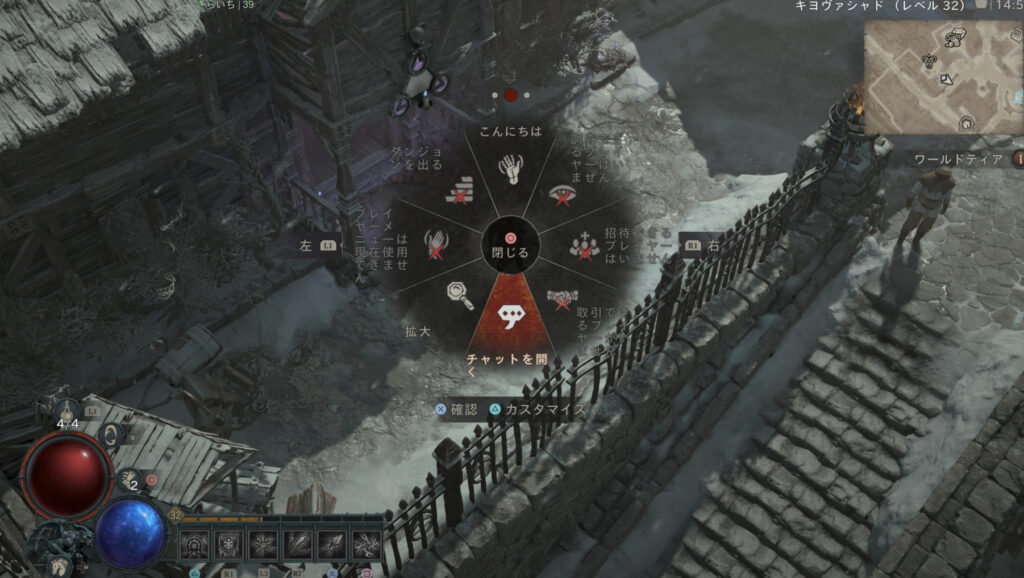
コントローラーでは、十字キー⬆︎のアクションホイールでチャットを開けます
デフォルトだとホイールの⬇︎に「チャットを開く」があるので、左スティックで選択して決定しましょう
その後、各チャンネルでチャットが行えます
おすすめのコントローラー
PS4・PS5コントローラー


PS4・PS5のコントローラーがおすすめです
広いデバイスで使用できるため、確実かつ安全にプレイできます
PS4・PS5を所持していれば、いつも使っているコントローラーでそのまま遊ぶことが可能です
Xboxコントローラー

Xboxのコントローラーもおすすめです
こちらもデバイスの汎用性が高く、プレイしやすいです
普段Xboxで遊んでいる方は、Xboxコントローラーでプレイしましょう
コントローラーのボタン配置
※PS5版のボタン配置を掲載しております
| アクション | コマンド |
|---|---|
| マップ画面 | タッチパッド |
| キャラクター画面 | OPTIONボタン |
| インタラクト/ 基本スキルスロット | □ボタン |
| コアスキルスロット | ×ボタン |
| スキルスロット1 | △ボタン |
| スキルスロット2 | R1 |
| スキルスロット3 | L2 |
| スキルスロット4 | R2 |
| 回避 | ◯ボタン |
| タウン・ポータル | 十字キー⬇︎ |
| ポーションを使用 | L1 |
| 馬呼び出し | 十字キー➡︎ |
| 馬の加速 | R2 |
| 騎乗/下馬 | ◯ボタン |
| 標的のロック | Rスティック |
| アクションホイール | 十字キー⬆︎ |
| ソーシャルリクエストに対応 | 十字キー⬅︎ |
| アイテム・ラベルの表示 | Lスティック |
オプションの「操作方法」から変更可能

ボタン配置は、オプションの「操作方法」から変更できます
任意のアクションのボタン配置を変えられるので、快適に操作できるように変更しておきましょう
コントローラーで遊ぶメリット
- ボタン入力がしやすい
- 腕が疲れない
ボタン入力がしやすい
コントローラーは、ボタン入力がしやすいです
キーボードで誤入力が多い方は、使い慣れているコントローラーでプレイしてみましょう
腕が疲れない
コントローラー操作は、キーマウ操作よりも腕が疲れづらいです
疲れずにより長くプレイできるので、ゲームの進捗も良くなります
でも定期的に休憩は取りましょうね。
キーボードマウスで遊ぶメリット
- カーソル移動がしやすい
- スキルの位置指定がしやすい
カーソル移動がしやすい
キーボードマウス操作だと、コントローラーよりもカーソル移動がしやすいです
素早く直感的にカーソルを動かせるため、メニューやスキル画面を快適に操作できます
スキルの位置指定がしやすい
キーマウ操作だと、スキルの位置指定がしやすいです
特にソーサラーなどの遠距離スキルが多いクラスでは、キーマウの方が思った場所にスキルを放つことができます
コントローラーとキーボードはどっちがおすすめ?
慣れてるならキーボード
慣れているなら、キーボードマウス操作がおすすめです
誤入力さえなければ、カーソル移動やスキル位置指定などがやりやすいキーボードの方が、快適にプレイできると思います










コメント